mac分屏到显示器怎么设置 mac如何分屏到另一个显示器
更新时间:2023-07-18 15:50:10作者:haoxt
许多小伙伴会选择使用mac笔记本电脑来进行办公,我们知道mac电脑默认就一个显示屏,有些使用需要同时操作多个大型软件,这时候就要用到另一个显示来分屏,那么mac分屏到显示器怎么设置呢?本文小编就来和大家介绍mac如何分屏到另一个显示器的方法。
方法一:
1、确定显示器接口,菜单 >“关于本机”>“支持”,然后点按“技术规格”以确认。购买合适的转换接头,并将其与mac连接。
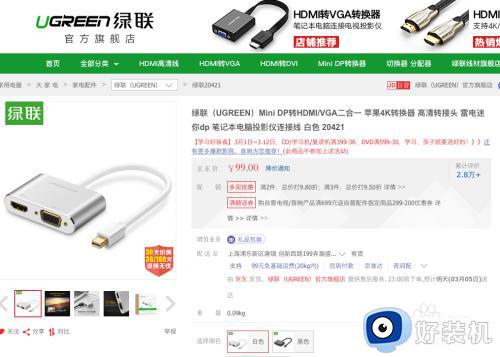
2、打开mac中系统偏好设置里的‘显示器’➡‘排列’一栏设置屏幕显示方式。显示方式有两种,一是二个显示屏上显示一样的内容的‘镜像显示’;另一个是二个显示屏幕上显示不同的内容的‘分屏扩展显示’。
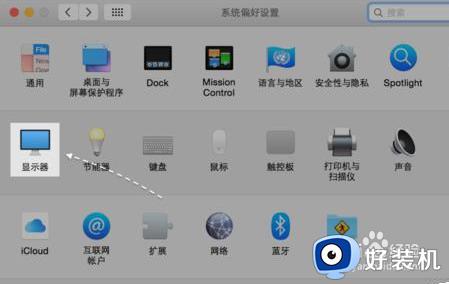

3、设置好屏幕显示方式后就成功连接上显示屏啦。

方法二:
1、另外,如果不想买转换头想直接使用电视机作为显示屏的话,可以使用mac的‘隔空播放’功能。
2、在确保电视开机的情况下,在mac的菜单栏中选取 电视图标,然后选取你的 Apple TV。如果电视机屏幕上出现“隔空播放”密码,则在 Mac 上输入这个密码。
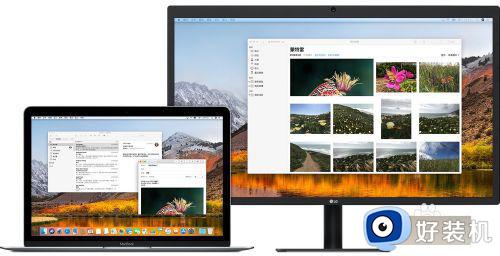
3、然后用之前所说的方法设置屏幕显示方式,即显示器’➡‘排列’一栏。成功后即可使用外接显示屏。
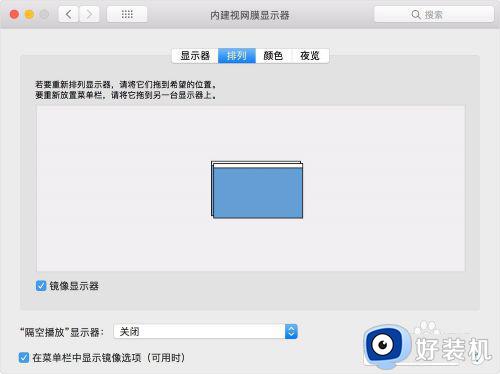
以上就是小编跟大家分享的关于mac分屏到显示器怎么设置的方法,如果你需要使用领一个显示器来分屏,就可以参考上面的方法来设置,希望对大家有帮助。
mac分屏到显示器怎么设置 mac如何分屏到另一个显示器相关教程
- 苹果笔记本怎么外接显示器 苹果mac外接显示器怎么设置
- 苹果电脑如何外接显示器 mac外接显示器双屏工作的步骤
- 电脑分屏怎么操作两个显示器 电脑如何分屏到2个显示器
- 屏幕分辨率改不了怎么回事 显示器分辨率调整不了的原因
- 电脑怎么分屏2个显示窗口 一台电脑怎么分屏2个显示器
- mac外接显示器的方法 苹果mac怎么外接显示器
- 双显示器怎么设置主副屏 两个显示器如何设置主副屏
- 电脑分屏怎么设置左右 电脑如何设置左右屏幕
- 宽屏显示器怎么调成正常比例 如何调节显示器显示比例
- 电脑两个屏幕怎么分屏且互不干涉 电脑两个屏幕如何分屏显示
- 电脑无法播放mp4视频怎么办 电脑播放不了mp4格式视频如何解决
- 电脑文件如何彻底删除干净 电脑怎样彻底删除文件
- 电脑文件如何传到手机上面 怎么将电脑上的文件传到手机
- 电脑嗡嗡响声音很大怎么办 音箱电流声怎么消除嗡嗡声
- 电脑我的世界怎么下载?我的世界电脑版下载教程
- 电脑无法打开网页但是网络能用怎么回事 电脑有网但是打不开网页如何解决
电脑常见问题推荐
- 1 b660支持多少内存频率 b660主板支持内存频率多少
- 2 alt+tab不能直接切换怎么办 Alt+Tab不能正常切换窗口如何解决
- 3 vep格式用什么播放器 vep格式视频文件用什么软件打开
- 4 cad2022安装激活教程 cad2022如何安装并激活
- 5 电脑蓝屏无法正常启动怎么恢复?电脑蓝屏不能正常启动如何解决
- 6 nvidia geforce exerience出错怎么办 英伟达geforce experience错误代码如何解决
- 7 电脑为什么会自动安装一些垃圾软件 如何防止电脑自动安装流氓软件
- 8 creo3.0安装教程 creo3.0如何安装
- 9 cad左键选择不是矩形怎么办 CAD选择框不是矩形的解决方法
- 10 spooler服务自动关闭怎么办 Print Spooler服务总是自动停止如何处理
